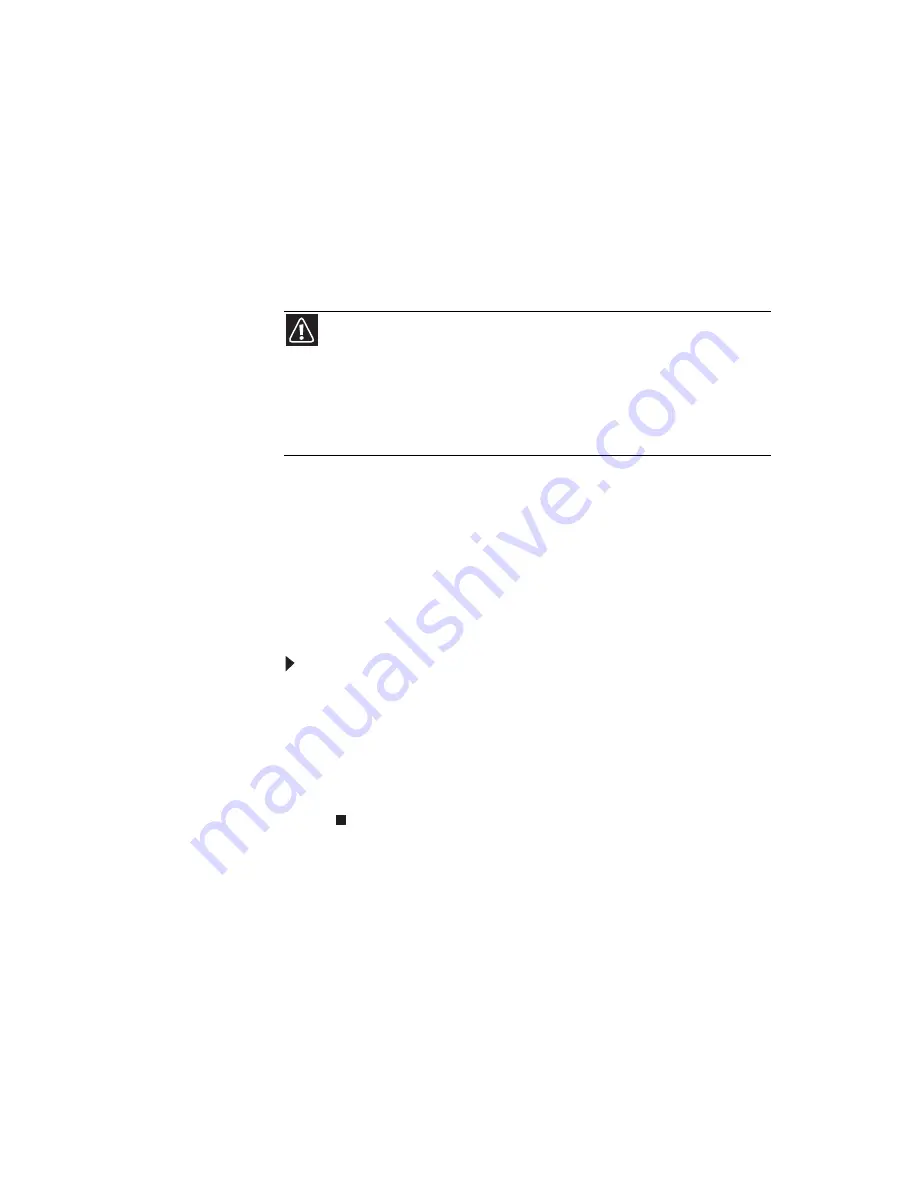
www.gateway.com
15
Durante un corte de suministro eléctrico, un sistema de
alimentación ininterrumpida (SAI) suministrará energía de la
batería a la computadora. Aunque la computadora no pueda
funcionar con este dispositivo durante un período prolongado,
este dispositivo permite su funcionamiento durante el tiempo
suficiente para que usted pueda guardar el trabajo y apagar
el sistema normalmente.
Cómo comprobar la selección de tensión
La fuente de alimentación integrada proporciona energía
eléctrica a la placa del sistema, las tarjetas adicionales y los
dispositivos periféricos. El nivel de tensión para la fuente de
alimentación en su localidad viene configurado de fábrica,
pero puede modificarlo para que sea similar al servicio de
electricidad disponible en la zona de uso (por ejemplo, si se
encuentra en otro país). Utilice el conmutador de selección
de tensión ubicado en la parte posterior de la computadora
para ajustar la tensión en 115 V o 230 V.
Para fijar el conmutador de selección de tensión:
1
Desconecte el cable de alimentación de la computadora.
2
Utilice una herramienta, como un clip sujetapapeles
abierto, para desplazar el conmutador de selección de
tensión a la posición de tensión correcta. El conmutador se
encuentra ubicado en la parte posterior de la computadora,
cerca del conector del cable de alimentación.
Precaución
Si ajusta el conmutador de selección de tensión de manera incorrecta, se
dañará el sistema. Antes de encender la computadora, asegúrese de que el
conmutador esté configurado correctamente para su ubicación. En los Estados
Unidos, el servicio público de electricidad es de 115 V nominales a 60 Hz. Si la
computadora se utiliza en los Estados Unidos, la fuente de alimentación siempre
debe estar configurada en este valor. En otras regiones del mundo, como por
ejemplo Europa, dicho servicio es de 230 V a 50 Hz. Si la computadora funciona
en un entorno de este tipo, el conmutador de tensión se debe colocar en 230.
Summary of Contents for GT3088m
Page 1: ...GU A DE REFERENCIA...
Page 2: ......
Page 10: ...CAP TULO 1 Acerca de esta gu a de referencia 4...
Page 11: ...CAP TULO 2 5 Conceptos b sicos acerca de la computadora Parte frontal Parte posterior...
Page 86: ...CAP TULO 5 Mantenimiento de la computadora 80...
Page 128: ...CAP TULO 6 Resoluci n de problemas 122...
Page 150: ...144 ndice...
Page 151: ......
















































